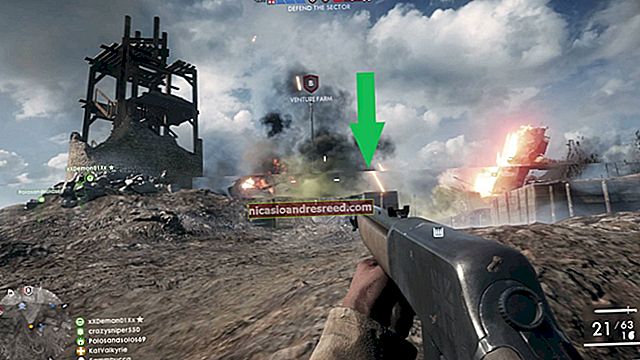Kuidas lubada Intel XMP-d, et teie RAM töötaks reklaamitud kiirusel

Kui ehitasite oma arvuti ja ostsite kiire RAM-i, on suur tõenäosus, et RAM ei tööta tegelikult reklaamitud ajastusel. RAM töötab alati aeglasemal kiirusel, kui te selle ajastust käsitsi ei häälesta - või lubate Inteli XMP-d.
See valik pole saadaval iga emaplaadi BIOS-is ja kõigil RAM-mälupulkadel pole XMP-profiili - mõned RAM-id on mõeldud lihtsalt tavapärase kiirusega töötamiseks. Kuid kui ehitasite oma mängukompuutri ja ostsite kiire kiirusega reklaamitud RAM-i, peaks teil kindlasti olema valik XMP.
Mis on Intel XMP?
RAM peab järgima JEDECi, ühise elektronseadmete inseneride nõukogu poolt kehtestatud standardkiirusi. Isegi kui ostate teatud ajavõtetega reklaamitud RAM-i, mis muudab selle tavapärasest kiiremaks, ja sisestate selle mängijatele ja teistele harrastajatele mõeldud emaplaadile, ei tööta see kohe reklaamitud kiirusel. Selle asemel töötab see tavakiirusel.
Kuid te ei pea enam oma BIOS-i sisenema ja RAM-i ajastuse väärtust käsitsi väärtuse järgi määrama. Selle asemel on teie ostetud RAM-il väike mälumaht, mis tagab ühe või kaks Inteli "Extreme Memory Profile". Teie BIOS suudab neid profiile lugeda ja teie RAM-i tootja poolt valitud optimaalsed ajastused automaatselt konfigureerida. Need on RAM-i reklaamitud ajastused.
Kui teil on selle asemel AMD protsessor, võite lubada AMP-AMD mäluprofiilid. See on AMD versioon Inteli XMP-st.
Kuidas kontrollida oma RAM-i ajastust
Oma RAM-i ajastusi saate kontrollida Windowsi kaudu. Laadige alla CPU-Z, klõpsake vahekaardil Mälu ja näete, millistel ajastustel teie RAM on konfigureeritud töötama. Võrrelge siin kuvatud ajastusi ajastustega, milles teie RAM-i reklaamitakse. Kui ehitasite oma arvuti ja ei lubanud kunagi XMP-d, on suur tõenäosus, et teie RAM-i ajastamine on aeglasem kui eeldate.

XMP-i lubamine
XMP-i lubamiseks peate minema oma arvuti BIOS-i. Taaskäivitage arvuti ja vajutage alglaadimise alguses vastavat klahvi - sageli „Esc”, „Kustuta”, „F2” või „F10”. Võti võidakse käivitamise ajal kuvada teie arvuti ekraanil. Kui te pole kindel, milline on teie arvuti jaoks sobiv võti, kontrollige arvuti või emaplaadi dokumentatsiooni.
Torkige BIOS-is ringi ja otsige suvand nimega “XMP”. See valik võib olla otse põhiseadete ekraanil või mattunud teie RAM-i täpsemale ekraanile. See võib olla jaotises „kiirendamise” valik, kuigi see pole tehniliselt ülekiirendamine.

Aktiveerige suvand XMP ja valige profiil. Ehkki võite valida kahe eraldi profiili vahel, näete sageli lihtsalt ühte lubatavat XMP-profiili. (Mõnel juhul võib teil olla ainult üks valik „Luba” või „Keela”.)
Kui valida on kahe profiili vahel, on need sageli äärmiselt sarnased, ühel on lihtsalt veidi rangemad mälu ajastused. Peaksite lihtsalt saama valida profiili „Profiil 1” ja sellega teha. Siiski võiksite proovida iga profiili kordamööda lubada ja valida profiili, mis pakub teile kiiremat mälukiirust, kui soovite. Selleks lubage XMP-profiil ja vaadake oma BIOS-is RAM-i ajastusi, et näha, kuidas need muutusid. Võite ka lihtsalt Windowsi taaskäivitada ja CPU-Z uuesti avada.
Alati, kui sisestate tavapärasest kiiremini reklaamitud RAM-i, minge lihtsalt BIOS-i ja lubage XMP-le veendumaks, et RAM töötab tegelikult nende kiirustega. Ehkki see on lihtne, on sellest lihtne mööda vaadata - eriti kui te pole kunagi XMP-st kuulnud ega tea, et peate selle täiendava sammu sooritama.
Pildikrediit: Bakak HCGaming, Szorssz